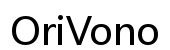電腦自動關機的全面指南
介紹
電腦在我們的日常生活中扮演著重要角色,但長時間運行會導致不必要的能源浪費和硬體壽命縮短。透過配置電腦自動關機功能,我們不僅可以節省能源,還能增強設備壽命和提升工作效能。本文將逐步帶您了解在不同系統上設定自動關機的方式,以及如何有效利用這項功能。

什麼是電腦自動關機?
電腦自動關機是一個能夠在設定時間或條件下自動關閉電腦的功能。這對於個人和公司來說都是一個有價值的工具,因其減少了人工操作,避免了電腦長時間運行而造成的能源浪費。這項功能使我們能更好地管理電力消耗,同時降低維護設備的頻率。

設定電腦自動關機的好處
配置電腦自動關機不僅可以幫助家居生活,也在業務環境中發揮關鍵作用。
-
節省能源與時間:自動關機減少了設備運行的不必要時間,直接降低了電力成本,對於家庭和公司皆能實現節省。
-
增加電腦使用壽命:長期來看,定時關閉電腦能夠降低硬體損耗,使設備保持在好的運行狀態。
-
提升工作效率:透過系統性設置,自動關機可以配合其他自動化任務執行,提高整體工作效率和組織生產力。
這些好處讓自動關機成為技術管理中的一項重要功能,接下來,我們將探討在各操作系統中如何進行設置。
如何在 Windows 電腦上設定自動關機
在 Windows 系統中,設定自動關機非常簡單,方法多樣以供選擇:
- 使用命令提示字元設置:
-
打開命令提示字元,輸入“shutdown -s -t [秒數]”,例如設置一小時後關機可輸入“shutdown -s -t 3600”。
-
使用 Windows 計劃任務:
-
開啟“計劃任務”,創建新任務,選擇觸發時間,然後在操作選項中設定使用“shutdown”命令。
-
利用第三方工具:
- 應用程式如“Wise Auto Shutdown”提供擴展功能選項,包括設置每日自動關機時間等。
無論使用何種方法,Windows 用戶都可輕鬆設定自動關機,讓設備管理更具效率。

MacOS 上的自動關機設置步驟
相較於 Windows,MacOS 使用者也能輕鬆地設定自動關機功能,以享受同樣的便利:
- 系統偏好設置:
-
從“系統偏好設定”進入“節能器”,然後在“排程”中設定特定時間的關機任務。
-
使用終端命令:
-
透過終端應用,輸入“sudo shutdown -h +[分鐘]”來安排關機,如“sudo shutdown -h +60”以設置一小時後關機。
-
第三方應用推薦:
- 利用工具如“Sleep Timer”可進行更多自定義自動關機設置,滿足不同使用場景需。
設定完成後,Mac 用戶可確保電腦依照預設計畫執行自動關機工作,節省能源並保障數據安全。
電腦自動關機的潛在問題
儘管自動關機功能便利,但須遵循一些指導原則以免引起潛在問題:
-
關機程序未保存數據:如果無法及時保存開啟的文檔,可能導致數據丟失。因此確保檔案自動保存功能的啟用將是重要的保護措施。
-
硬體損耗顧慮:頻繁重複開關機可能增加硬體壓力,合理設定時間表和使用頻率對於保護電子產品至關重要。
-
如何避開這些問題:確保所有程式在關機前自動保存,並定期檢查和優化設備設置能降低最壞情形發生機率。
遵循這些訣竅,可以有效運用自動關機而不擔憂負面影響,為您帶來更好的電腦使用體驗。
結論
電腦自動關機功能,能夠保障數據完整、節省能源、並延長設備使用壽命。無論您是 Windows 還是 MacOS 使用者,只要適當設定這一功能,就能在技術管理上取得顯著成效。理解和利用自動關機的優勢,願未來的科技生活更輕鬆愉悅。
常見問題解答
如何取消電腦的自動關機設置?
在 Windows 上,可使用命令提示字元輸入’shutdown -a’來取消。在 MacOS 中,使用終端輸入’sudo killall shutdown’即可取消。
電腦自動關機後,是否會影響開機速度?
通常不會。定期完整關機能夠讓系統清理記憶體,有利提升開機速度及運行效能。
自動關機功能是否對所有程式有效?
大多數程式會在自動關機時正確關閉,但建議設定重要檔案自動保存,以避免數據丟失。